Напоминания¶
Блиц Бюджет для Android позволяет создавать напоминания на основании отчетов или списка операций. Напоминание может быть разовым или иметь заданную периодичность. Механизм напоминаний позволяет:
Настроить напоминания о незаполненных операциях.
Настроить напоминания об особенных операциях.
Настроить предупреждения о расхождении плана и факта.
Настроить предупреждения о любом событии, которое можно выявить с помощью отчета.
Автоматически формировать отчеты по расписанию.
Примечание
В версии Pro из напоминания можно сразу перейти в отчет
Перед созданием напоминания необходимо сформулировать условия, при наступлении которых Вы хотите увидеть уведомление о возникновении того или иного события. Для этого создайте и сохраните настройку отчета, в которой укажите нужные значения фильтра и группировку отчета, см. Настройки отчетов и ярлыки.
Как только настройка будет готова, создайте для нее напоминание кнопкой или из справочника .
Примечание
Начиная с версии Android 4.4 точность срабатывания напоминаний составляет +/- 15 мин.
Разберем создание напоминания на примере напоминания об операциях с незаполненной категорией. На главном экране перейдем в список операций.
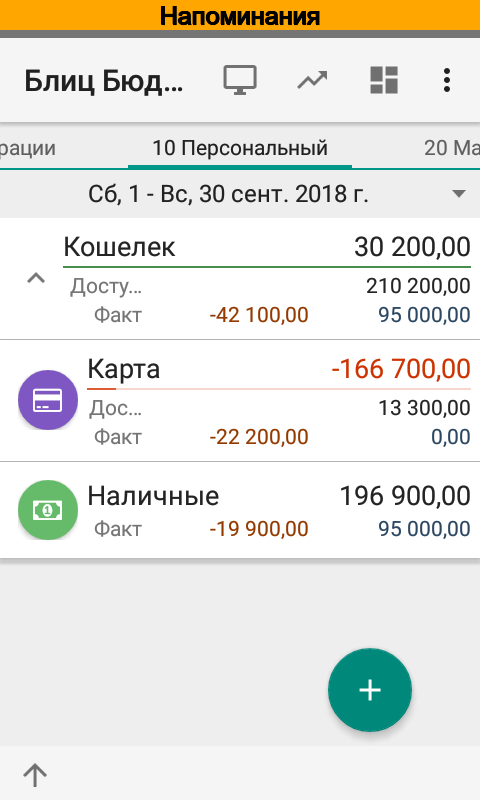
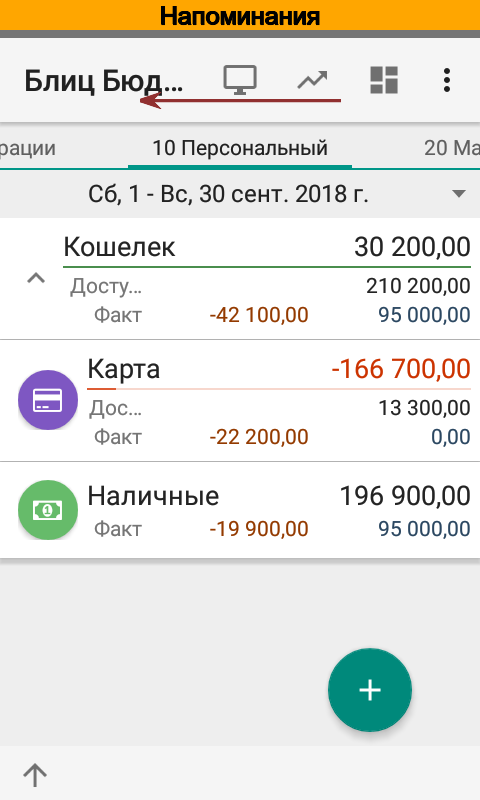
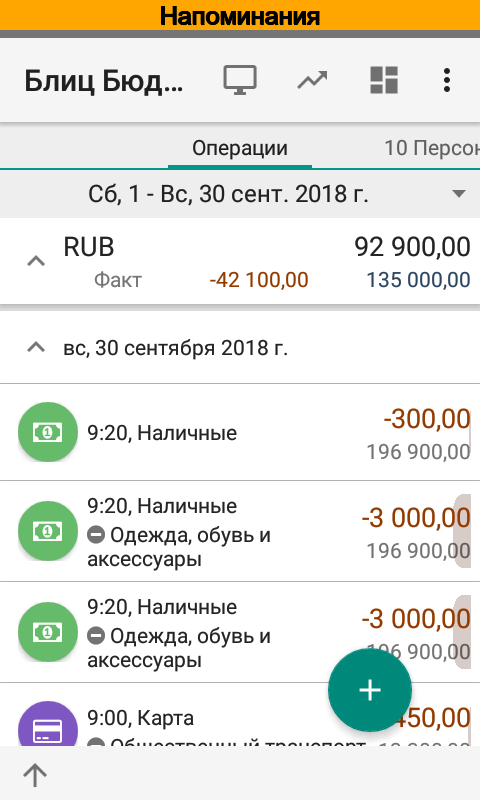
Отредактируем фильтр так, что бы в список попадали только операции с незаполненной категорией.
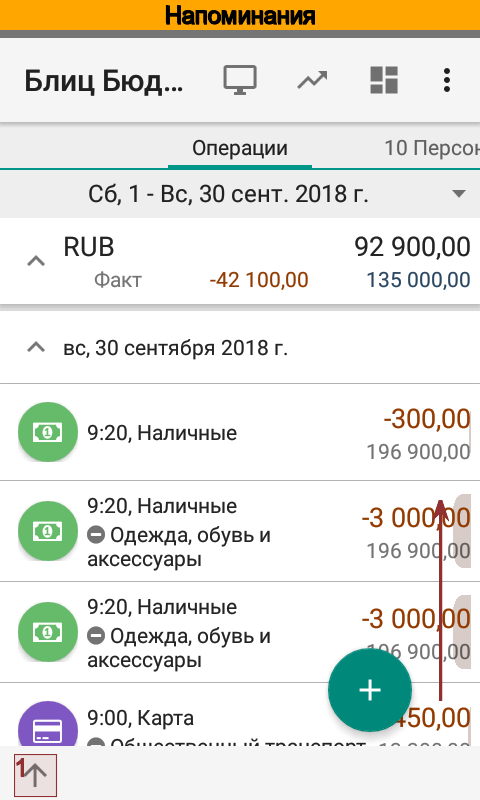
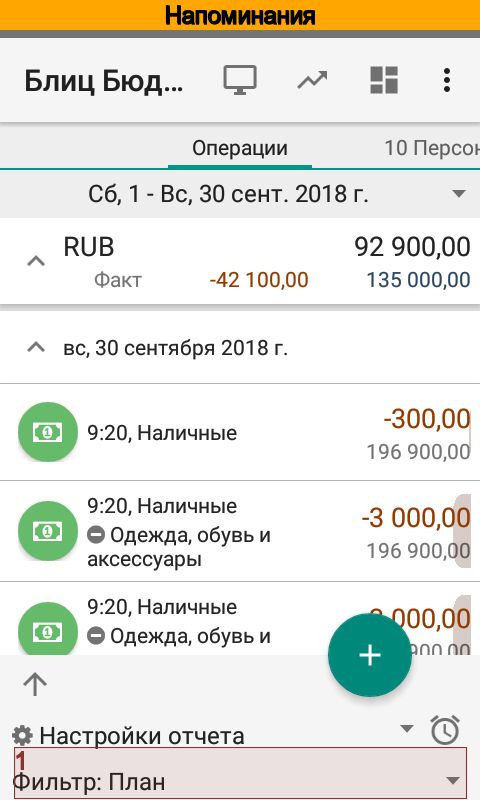
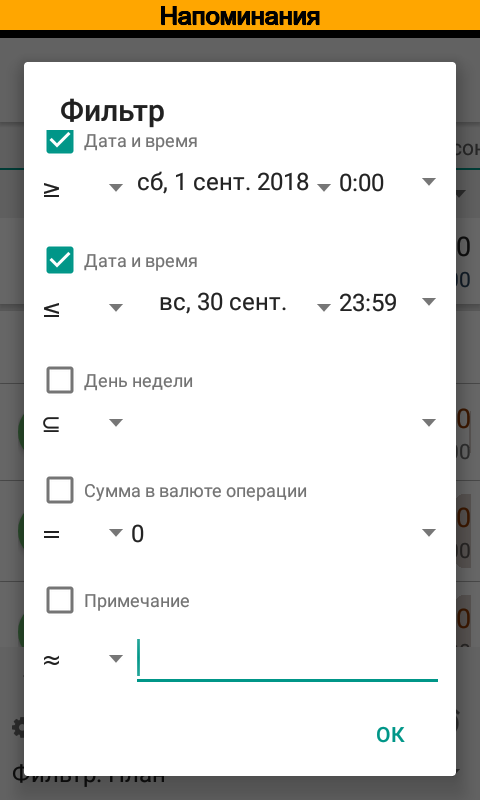
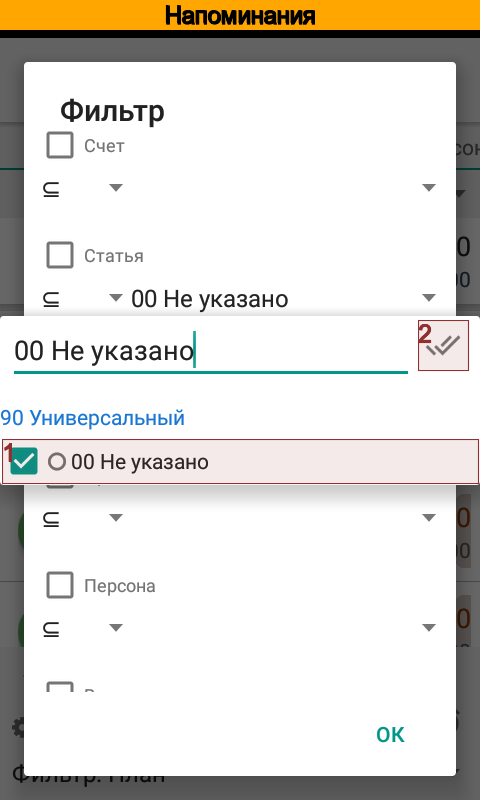
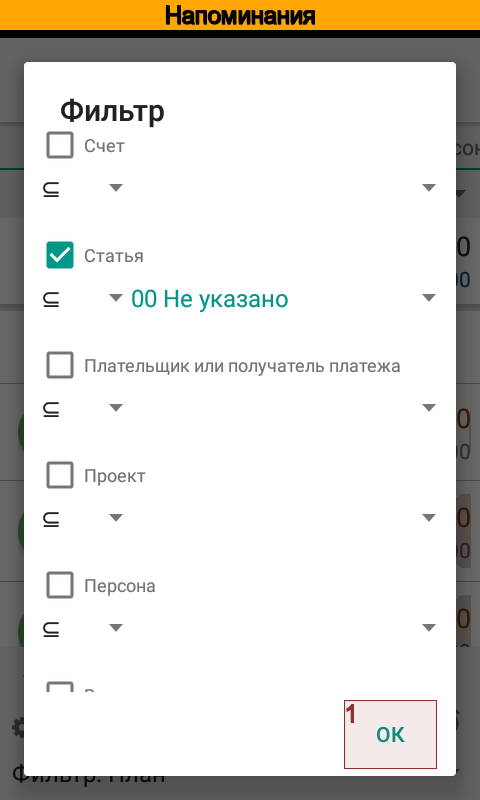
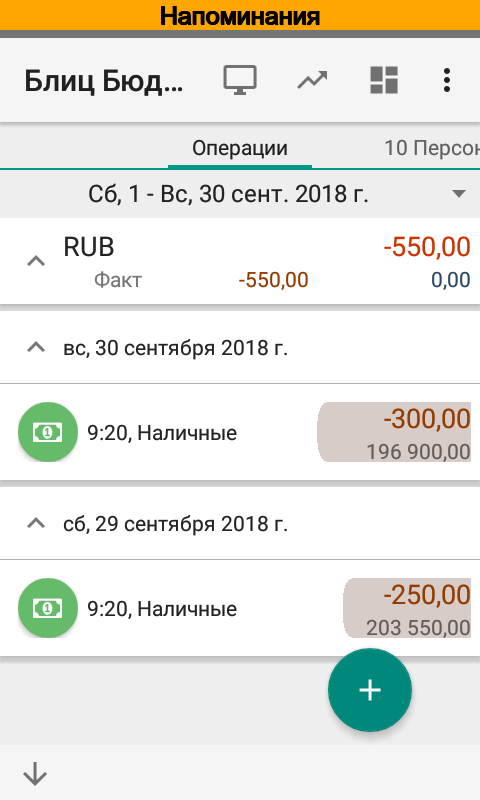
После установки фильтра список операций изменился, теперь он содержит только две операции. Сохраним фильтр в настройке отчета. Для этого откроем подвал и щелкнув по Настройки отчета создадим новую настройку. Оставим период настройки без изменений, однако Вы можете отредактировать его нужным образом.
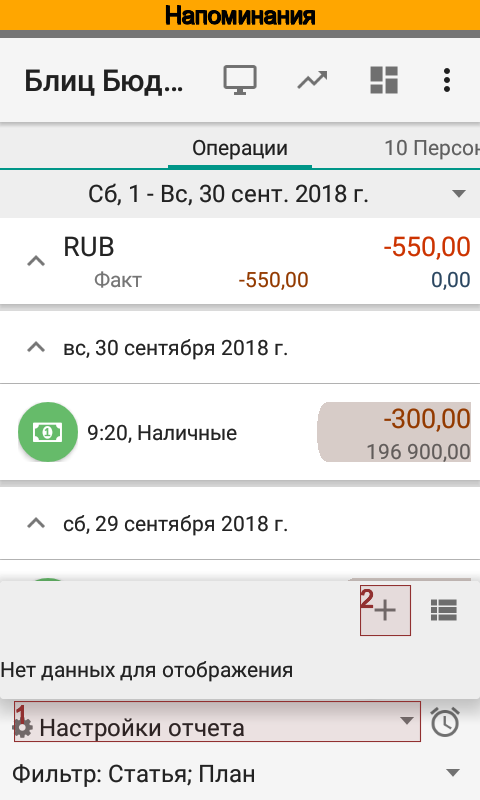
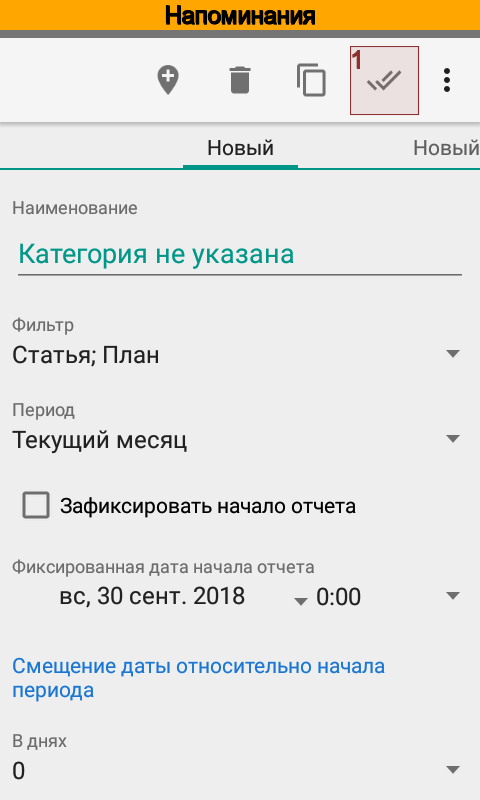
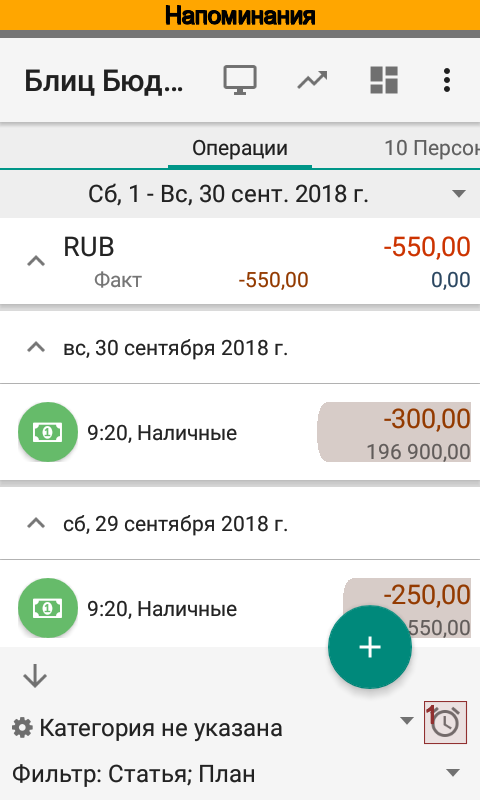
Теперь на основании новой настройки создадим напоминание. Для этого перейдем в список напоминаний и откроем карточку нового напоминания. Зададим дату начала и время выполнения напоминания, периодичность и название. Название отображается в уведомлении, которое будет сформировано по напоминанию.
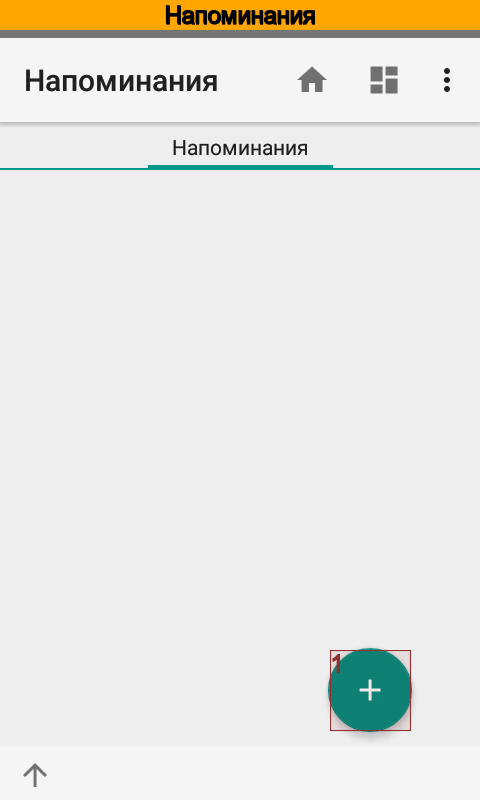
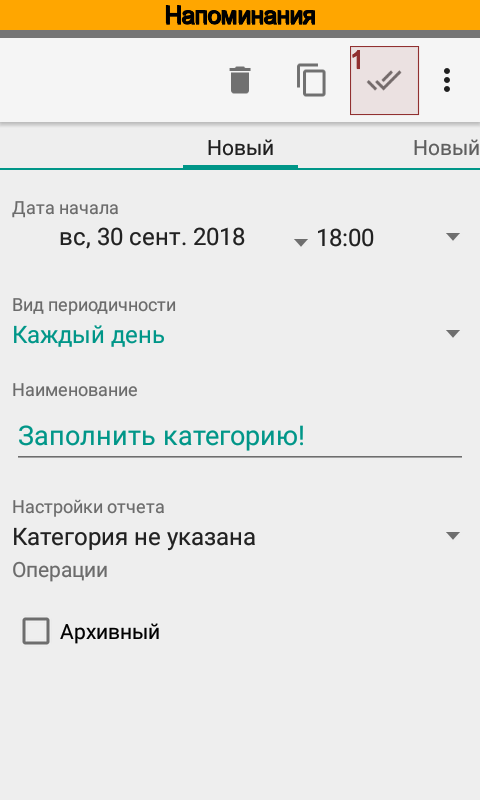
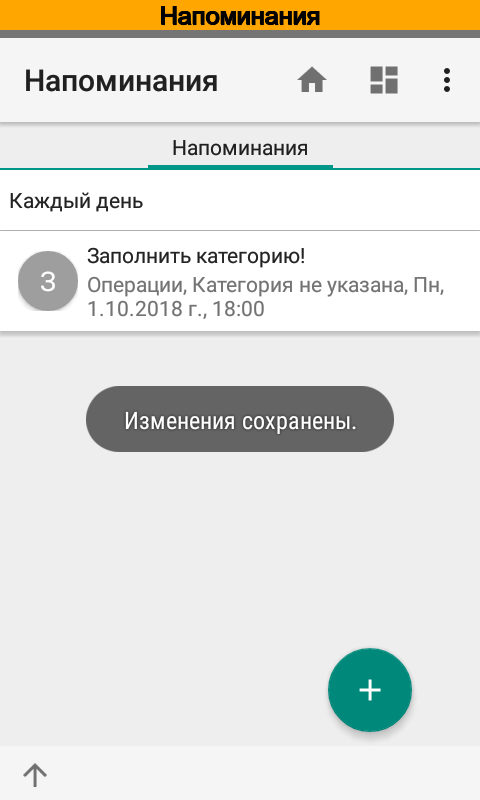
Напоминание готово, осталось только проверить, как оно работает. Для этого отмечаем напоминание и выбираем . В строке состояния мы видим уведомление о наличии операций с незаполненной категорией.
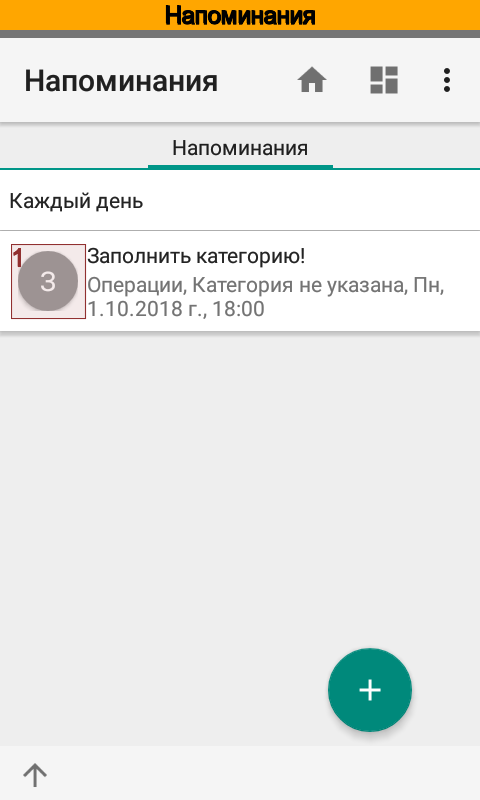
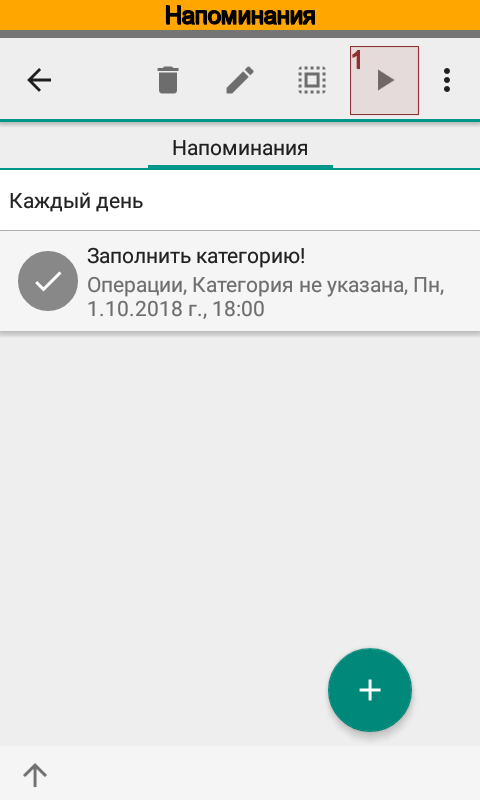
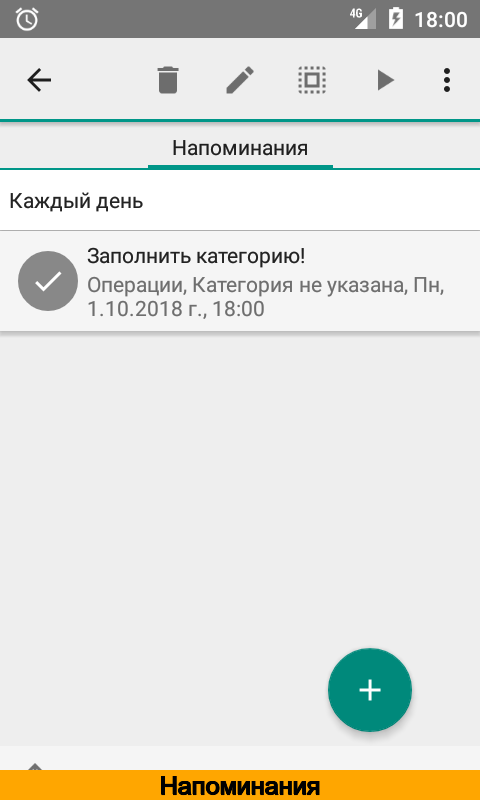
Для просмотра списка операций достаточно щелкнуть по уведомлению.
Примечание
Переход к данным уведомления доступен только в версии Pro
Теперь при появлении операций с незаполненной категорией мы каждый день в назначенное время будем видеть уведомление о необходимости заполнить категорию.